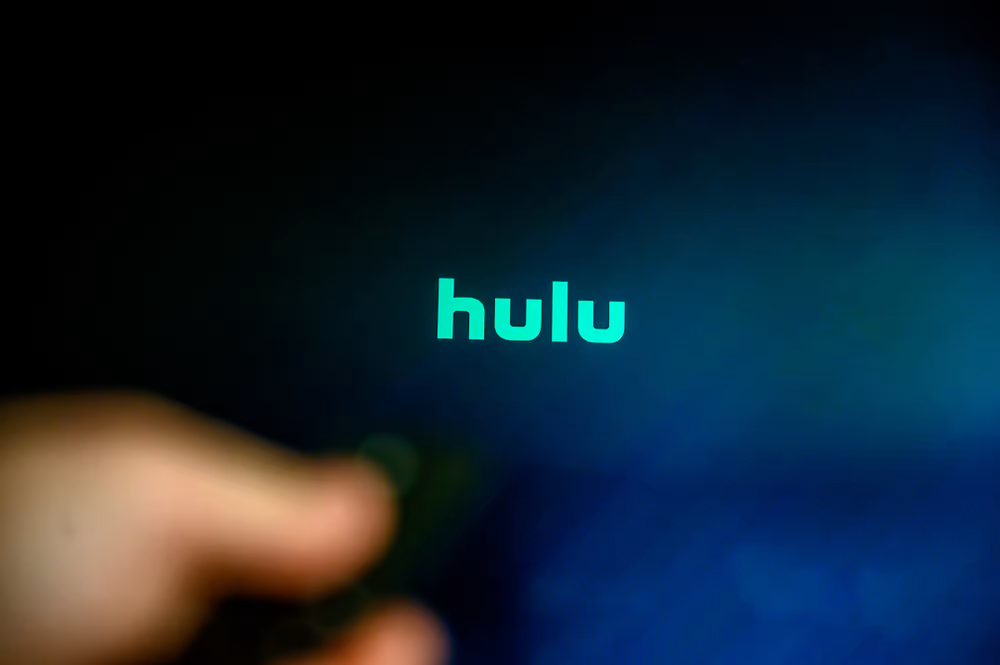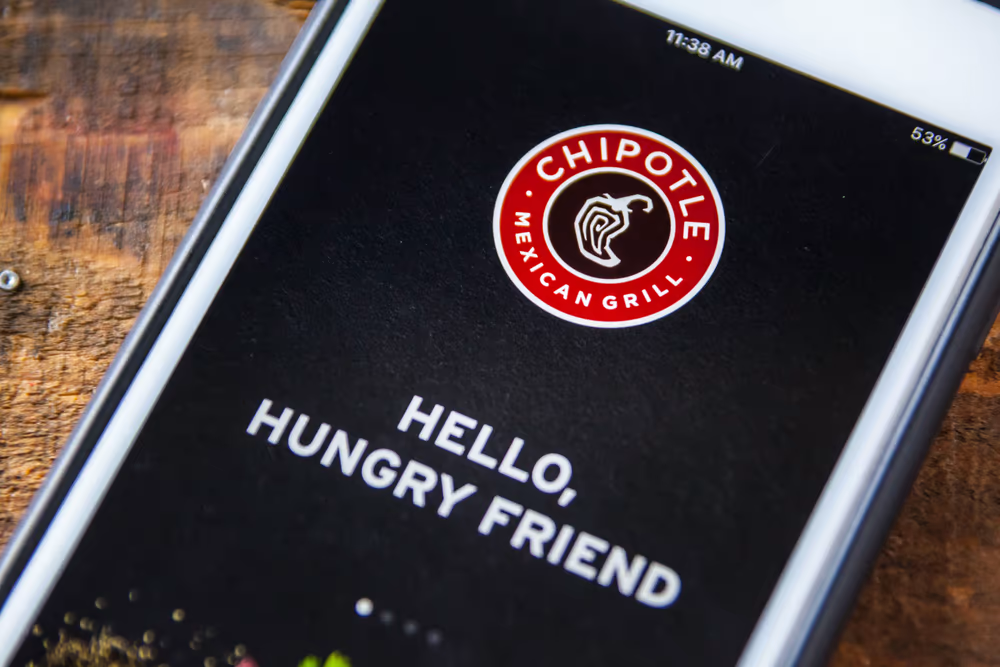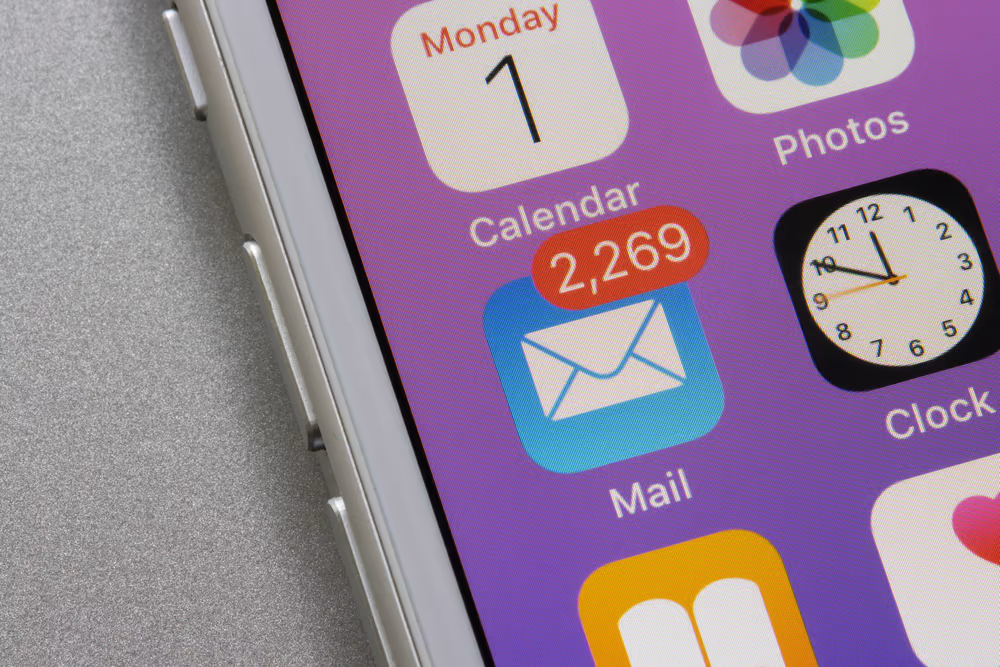
您想要更改 Hotmail 帐户的密码,但不知道如何在 iPhone 上重置它?幸运的是,这个过程相对简单。
要在 iPhone 上重置 Hotmail 密码,请打开设置,轻敲“邮件、通讯录、日历”,选择 Hotmail 帐户,点击“帐户”,输入你的新密码在密码字段中,然后点击“完毕”。
为了简化操作,我们花时间编写了有关在 iPhone 上重置 Hotmail 密码的全面分步指南。我们还将探索一些故障排除方法来解决 iOS 设备上的 Hotmail 登录问题。
如果您不知道如何在 iPhone 上重置 Hotmail 密码,请尝试以下 2 种分步方法来完成此任务,而不会遇到太多麻烦。
方法#1:通过 iPhone 设置
重置 Hotmail 帐户密码的最佳且最快的方法是通过以下方式从 iPhone 设置中更改密码。
- 打开设置。
- 轻敲“邮件、联系人、日历”。
- 选择Hotmail帐户。
- 轻敲“帐户”。
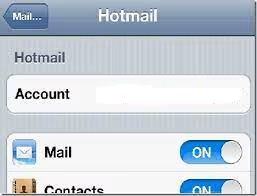
- 点击密码字段并清除任何现有的密码条目。
- 输入您的新密码在密码字段中。
- 轻敲“完毕”。
方法#2:使用浏览器
在 iPhone 上重置 Hotmail 帐户密码的另一种简单方法是使用浏览器并执行以下步骤。
- 启动浏览器,前往前景网站, 和登录。
- 轻敲设置。
- 轻敲“邮件设置”。
- 轻敲“密码和安全”。
- 轻敲“更改密码”。
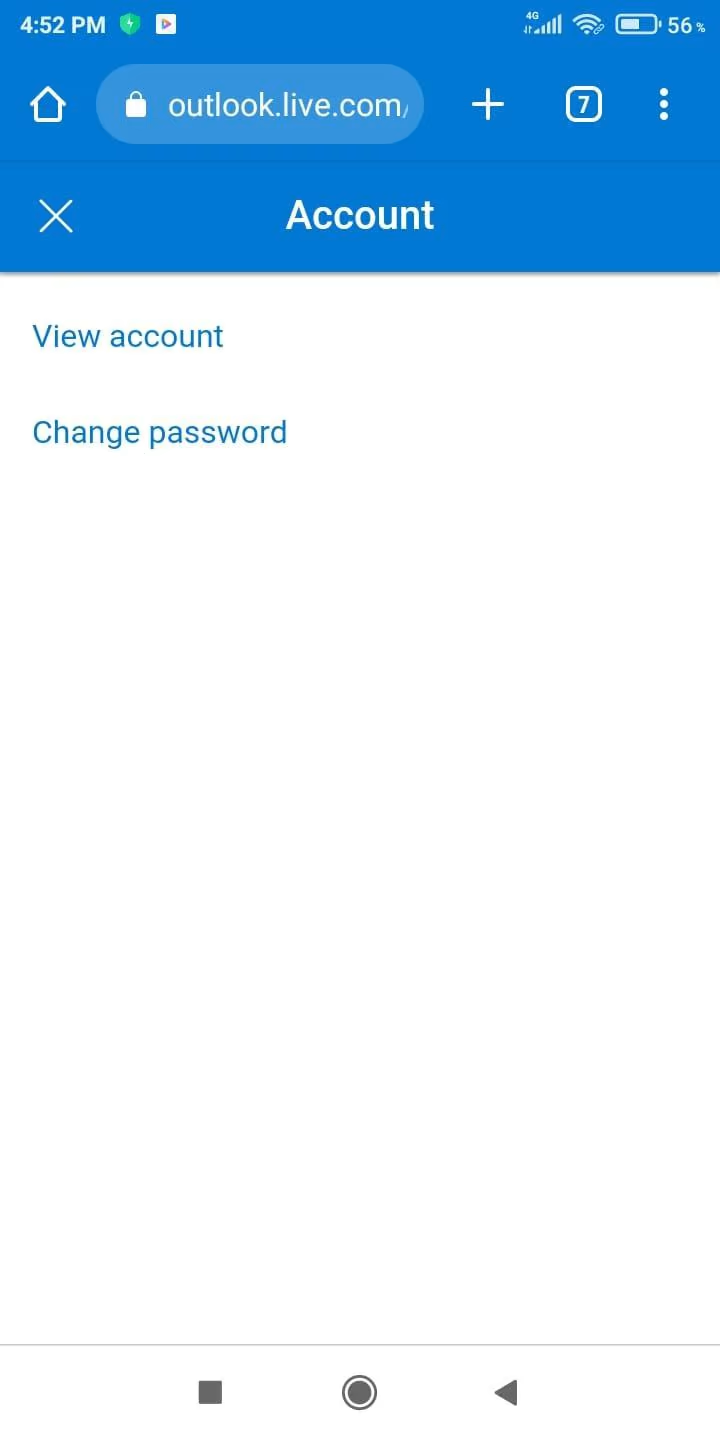
- 输入新密码,在辅助字段中确认新密码,然后点击“节省”。
在 iPhone 上恢复 Hotmail 密码
如果您忘记了Hotmail帐户密码,您可以在iPhone上恢复它,而不是通过以下方式重置密码。
- 启动浏览器,转到 前景 网站,然后点击“登入”。
- 输入您的电子邮件帐户并点击“下一个”。
- 轻敲“忘记密码”。
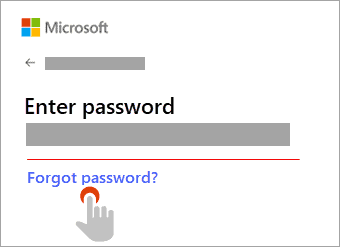
- 选择身份验证方式并点击“获取代码”。
- 输入代码您通过电子邮件帐户或电话号码收到的信息,然后点击“下一个”。
- 创建一个新密码并点击“下一个”。
- 打开展望应用程序, 轻敲“登入”,并输入您的新帐户凭据登录到您的帐户。
解决 iPhone 上的 Hotmail 问题
如果您在重置密码后无法在 iPhone 上登录 Hotmail 帐户,请尝试以下故障排除方法来解决此问题。
修复#1:重置 Outlook 应用程序
让 Outlook 应用程序在 iPhone 上正常工作的最佳方法是按以下方式重置应用程序。
- 启动展望应用程序。
- 点按您的个人资料图片。
- 轻敲“设置”。
- 选择您的 Hotmail 帐户。
- 轻敲“重置帐户”。
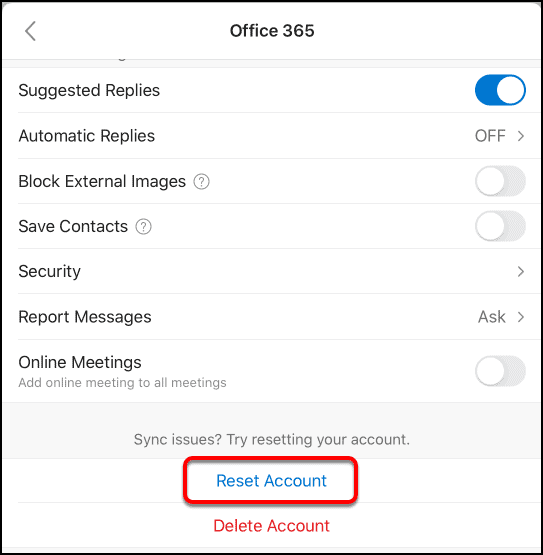
- 轻敲“好的”。
- 登入到您的 Hotmail 帐户以验证修复情况。
修复#2:清除 Cookie
如果您无法使用 iPhone 浏览器登录您的 Hotmail 帐户,请按照以下步骤清除浏览器 cookie。
- 打开设置。
- 选择用于登录 Hotmail 帐户的浏览器。
- 轻敲“清除历史记录和网站数据”。
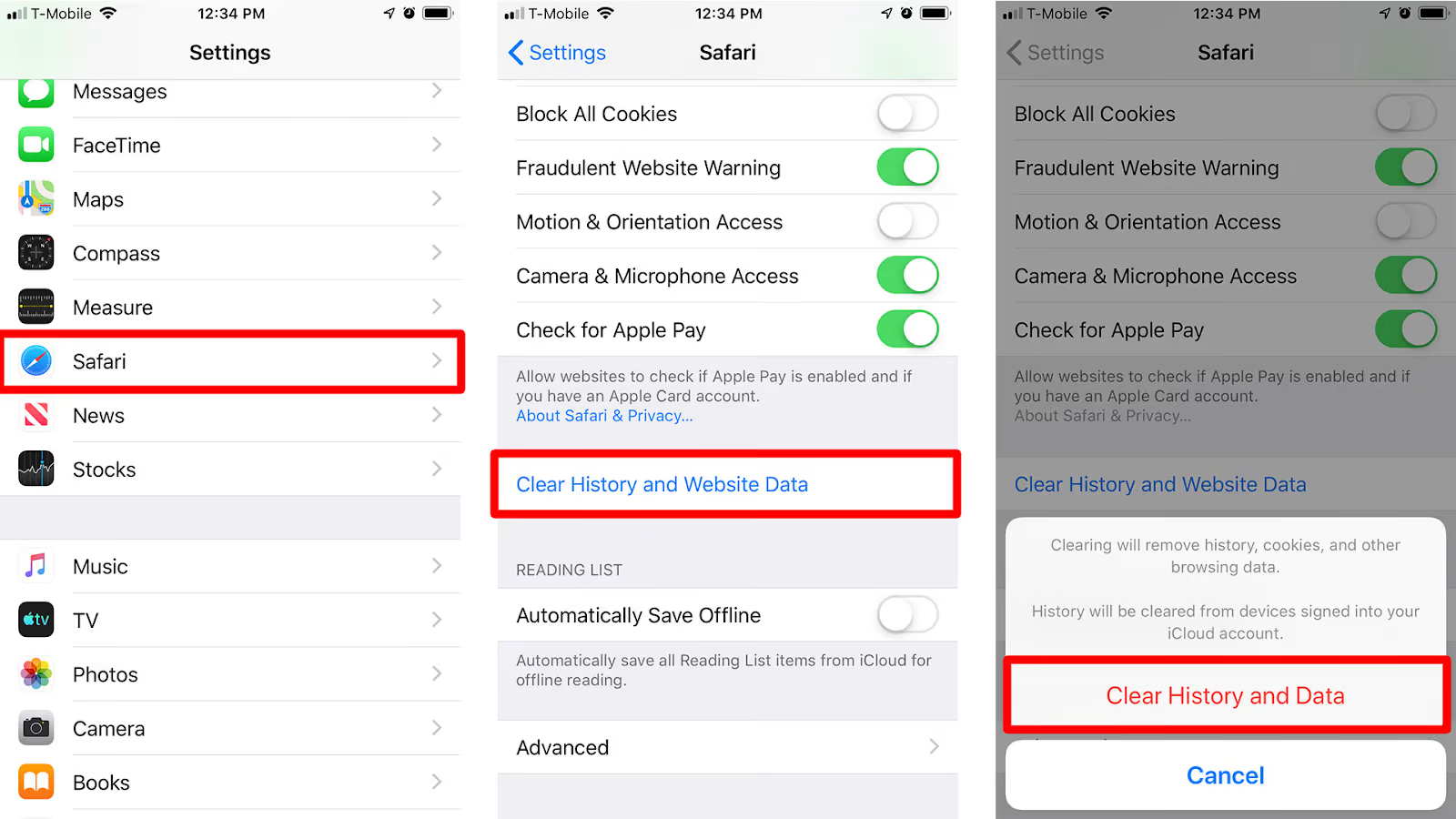
- 确认您的操作并检查您的问题是否得到解决。
修复 #3:重置你的 iPhone
要解决Hotmail帐户的登录问题,您可以通过以下方式重置您的iPhone。
- 打开设置。
- 轻敲“一般的”。
- 轻敲“转移或重置 iPhone”。
- 轻敲“重置所有设置”并输入您的密码。
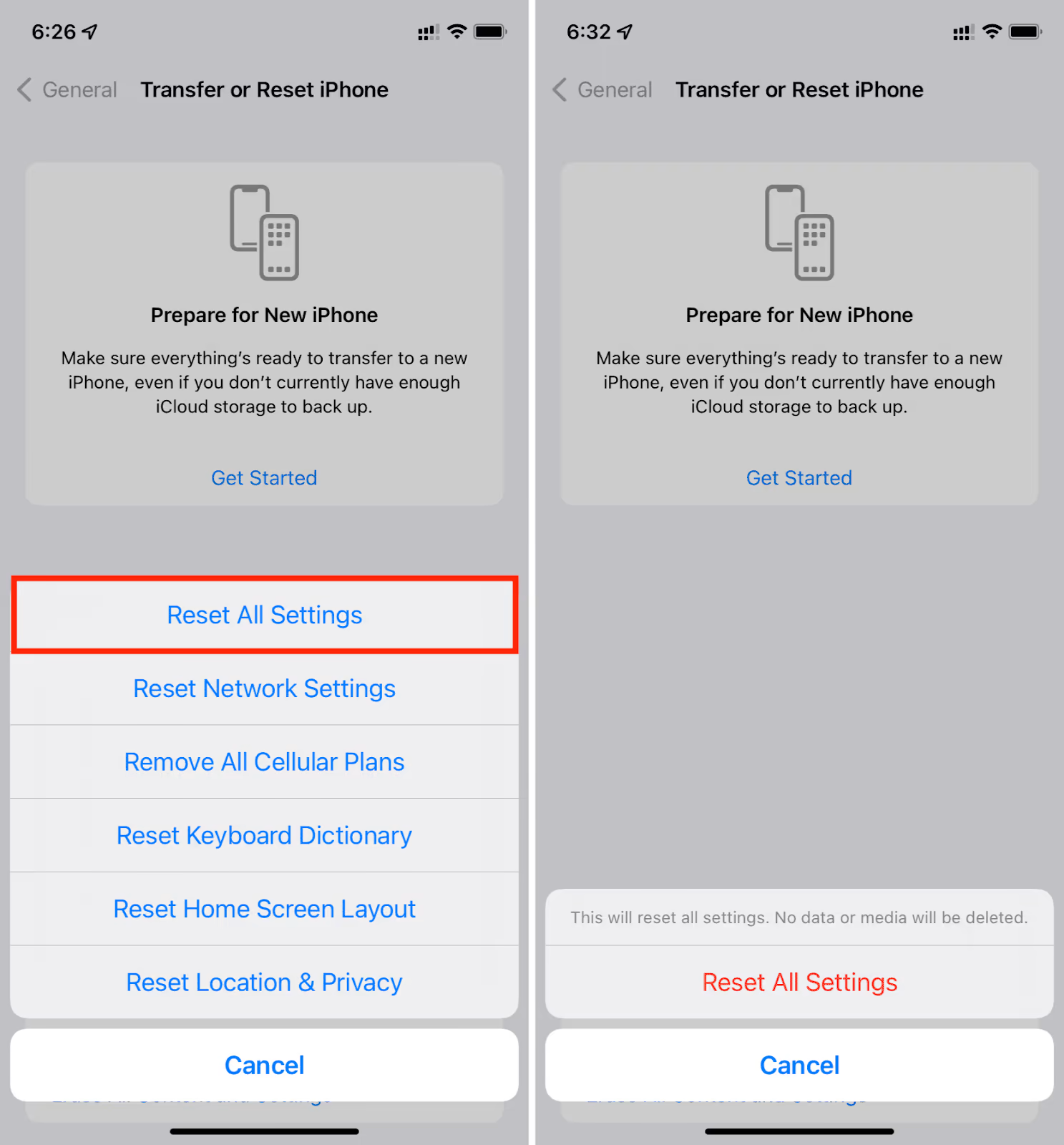
- 确认过程和登录立即到您的 Hotmail 帐户!
更改 iPhone 上的 Hotmail 帐户
您还可以按照以下步骤更改您的 Hotmail 帐户,而不是在 iPhone 上重置密码。
第 1 步:退出 Hotmail
第一步,您必须从 iPhone 上注销当前的 Hotmail 帐户。为此,请打开设置,轻敲“密码和帐户”,并选择展望帐户。点击旁边的开关“邮件”退出您的帐户。
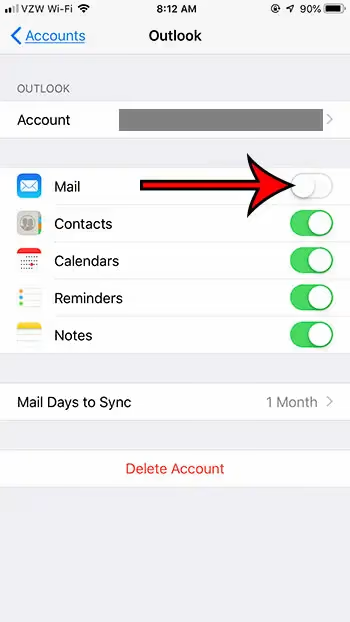
您可以点击“删除账户”将其从您的 iPhone 中删除。但是,这只会从您的设备中删除该帐户,并且仍然可以从浏览器访问。
步骤#2:创建一个新帐户
在下一步中,打开 iPhone 上的浏览器并转到热邮件网站。选择“登入”并点击“创建账户”。选择“获取新的电子邮件地址”,并创建您的电子邮件和密码。
输入您的全名和出生日期,然后选择是否要保持帐户登录状态。
步骤#3:设置您的 Hotmail 帐户
最后一步,打开设置在您的 iPhone 上并选择“密码和帐户”。轻敲“添加帐户”并选择“Outlook.com”。
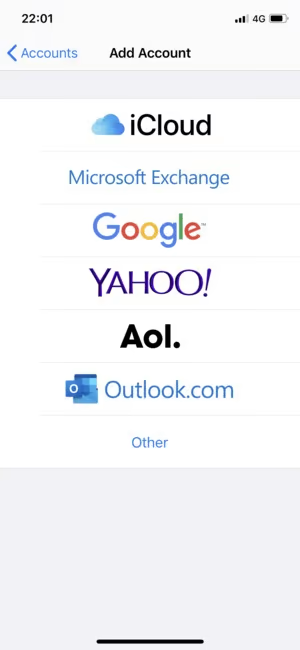
输入您的电子邮件帐户和密码,然后点击“登入”。轻敲“节省”,现在你添加了一个新的Hotmail帐户在你的 iPhone 上。
概括
在本指南中,我们讨论了在 iPhone 上重置 Hotmail 密码。我们还讨论了恢复 Outlook 密码和更改帐户的方法。
此外,如果您无法在 iPhone 上登录 Hotmail 帐户,我们还分享了一些快速故障排除方法。
希望您的问题已得到解决,现在您可以快速为您的电子邮件创建新密码以保护您的帐户。